Содержание статьи:
- Что такое кошелек для криптовалюты Monero (XMR)?
- Выбор кошелька для Монеро
- Как создать онлайн-кошелек для токенов XMR?
- Официальный локальный кошелек Monero Wallet для ПК
- Мобильный клиент
- Инструкция по установке и настройке кошелька
- Правила безопасности
- Как отправить токены XMR другому человеку?
- Заключение
Monero (Монеро, XMR) — криптовалюта для проведения безопасных и анонимных транзакций. Появилась в 2014 году и является форком Bytecoin (не путать с Bitcoin). Рыночная капитализация составляет более 1 млрд. долларов и это 13 место в рейтинге криптовалют. Эмиссия не ограничена, на данный момент добыто более 17 млн. монет XMR.
Цифровая валюта Монеро создана для выполнения анонимных платежей. Два персональных ключа, Stealth-адреса и система кольцевых подписей гарантируют конфиденциальность сделки. Но, чтобы работать в блокчейн экосистеме XMR нужно создать Monero кошелек.
Что такое кошелек для криптовалюты Monero (XMR)?
Кошелек для монеро — это приложение или онлайн-страница, с которой вы сможете управлять своими крипто-монетами. Дектоскопную или мобильную утилиту необходимо скачать на ПК или электронный гаджет, доступ к онлайн Monero wallet осуществляется через браузер.
Для повышения безопасности вы можете подключить официальный кошелек monero к аппаратному сейфу Ledger Nano S и чувствовать себя как в швейцарском банке. Альткоин XMR поддерживают мультивалютные крипо-кошельки: Coinomi, Cyptonator, Edge и многие другие.
Наконец, можно разместить криптовалюту монеро на кошельке одной из 70-ти торговых площадок, хотя это не очень надежный вариант.
Выбор кошелька для Монеро
Главные критерии выбора XMR кошелька — удобство использования и безопасность. Проще всего создать онлайн кошелек для доступа к цифровым активам с любого подключенному интернету устройства.


Как создать онлайн-кошелек для токенов XMR?
-
Перейдите по ссылке https://wallet.mymonero.com/ и внизу страницы нажмите кнопку Quick access wallet online.
-
На следующей странице выберите Create new wallet;
-
Ознакомьтесь с инструкцией поставьте галочку напротив GOT IT и нажмите Next;
-
Сохраните seed из 25-ти слов, в бумажном варианте, строго соблюдая последовательность;
-
Перейдите на следующую страницу и повторите первые 7 слов мнемонической фразы в правильном порядке.
Готово XMR кошелек создан. Обязательно запишите secret view key и secret spend key и адрес. На той же странице вы можете скачать легкий кошелек для windows, версии для других операционных систем, размещены на ресурсе Github.
Официальный локальный кошелек Monero Wallet для ПК
Дектоскопный Monero gui кошелек загружайте на официальном сайте проекта, по ссылке https://web.getmonero.org/downloads/. Возможно, как создание полной ноды, с копией всего блокчейна XMR на жестком диске, так и работа с удаленным сервером.
Кроме того, локальный Monero gui кошелек позволяет майнить криптовалюту XMR на центральном процессоре. После перехода monero на алгоритм RandomX эта опция станет очень востребованной.
Мобильный клиент
Официальный сайт getmonero.org рекомендует использовать мобильные приложения:
- Cake Wallet — кошелек для IOS, поддерживает обмен монеро на другую криптовалюту;
- Monerujo — Android-приложение с QR-модулем для комфортного выполнения транзакций.
Полный список приложений, работающих с криптовалютой XMR доступен на Google Play и App Store.

Инструкция по установке и настройке кошелька
Monero gui кошелек не требует инсталляции. Скачайте и распакуйте zip-архив, запустите файл monero-wallet-gui и приступайте к настройке клиента.
Если у вас Windows, то позаботьтесь чтобы антивирусная защита не заблокировала программу. Вы можете использовать соответствующие комбинации клавиш для облегчения работы с кошельком.
- Ctrl + Tab — переход на следующую страницу настроек;
- Ctrl + Shift + Tab — возврат к предыдущей странице.
Для начала выберите язык интерфейса и перейдите на страницу «Создание / восстановление кошелька» ?.
- Нажмите Create a new wallet, и выберите Mainnet для использования основной сети Монеро. Testnet предназначена для программистов, желающих помочь в разработке новых функций сети. Опция Stagenet дает возможность безопасно тестировать Monero. Но если вы не планируете принимать участие в разработке, выберите основную сеть и переходите к созданию Monero wallet.
- Придумайте название кошелька. Сохраните в надежном месте мнемоническую фразу и укажите место для размещения данных;
- Создайте надежный пароль. В случае его потери можно восстановить доступ к средствам при помощи seed, но для этого придется переустанавливать программу.
- Отметьте флажком Start node in background, если вы загружаете всю блокчейн-цепочку на ПК или Connect to a remote node, для работы с удаленным сервером.
- Укажите место для загрузки блокчейна, если это необходимо.
- Укажите адрес и порт для подключения к узлу начальной загрузки, если желаете начать работу с кошельком, не дожидаясь полной синхронизации с сетью монеро. Перечень удаленных узлов размещен на странице https://moneroworld.com/.
Когда все настройки будут завершены, появится окно с отсчетом времени до старта программы. Если вы впервые создаете личный полный узел, дождитесь полной синхронизации вашей ноды. Особые настройки, например, запуск в режиме only view (только просмотр) или добавление уже загруженной цепочки блоков вручную, требуются при восстановлении существующего кошелька.
Правила безопасности
После запуска обязательно сохраните в надежном месте адрес и приватные ключи XMR кошелька. Учтите, подключение к удаленной ноде, избавляет от необходимости загружать весь блокчейн, но снижает безопасность транзакций. Во вкладке The Seeds & Keys содержится мнемоника, а также секретные и публичные ключи.
Ни в коем случае не показывайте мнемоническую фразу посторонним, она необходимо только для восстановления кошелька.
Список ключей:
- Secret view key — предназначен для мониторинга входящих транзакций;
- Public view key — предназначен для генерации скрытого адреса;
- Secret spend key — необходим для подписи исходящих транзакций. Храните его втайне, как и мнемонику;
- Public spend key — доступен сетевым узлам для обработки исходящих транзакций. По нему проверяют валидность одноразового ключа, который автоматически генерируется при отправке денег с вашего кошелька.
Кнопка Export Spendable Wallet создает QR-кодmonero gui wallet. Он содержит все приватные ключи и его можно использовать вместо мнемонической фразы для восстановления вашего кошелька.
Export View Only Wallet генерирует QR-код предназначенный только для просмотра баланса.
Самый безопасный вариант работы с криптовалютой monero — установка полной ноды в связке с Ledger Nano S.
Как отправить токены XMR другому человеку?
Перевод монет на другой адрес формируют во вкладке Send.
- Напишите сумму (Amount);
- Выберите приоритет транзакции. Если скорость не очень важна оставьте default;
- Укажите адрес получателя. При отправке на биржу или обменный пункт, не работающий с интегрированными адресами, потребуется Payment ID;
- Description используется для комментария к переводу. Заполнять его не обязательно;
- Шкала Privacy level / RingSize предназначена для регулировки конфиденциальности. При помощи слайдера изменяют размер кольца для кольцевых подписей. Чем больше его значение, тем выше анонимность транзакции и сумма комиссионного сбора. Если вы не заключаете сделок на черном рынке, оставьте рекомендованное значение;
- Функция Sweep unmixable позволяет тратить мелкие суммы соединив пылевой выход с выходами других операций;
- Sign tx ?le используется для подписи транзакций, сформированных на холодном кошельке.
Если вы планируете часто отправлять деньги на одни и те же адреса, например, на депозиты криптовалютных бирж, сохраните данные в Address Book.
Заключение
Монеро кошелек не может гарантировать абсолютной неприкосновенности ваших средств. Многое зависит от соблюдения вами правил безопасности.
Помните, если вы храните на подключенном к сети компьютере пароли и ключи, рано или поздно останетесь без денег. Будьте осторожны и удачи вам!